bluetooth TOYOTA PROACE CITY VERSO 2022 Návod na použití (in Czech)
[x] Cancel search | Manufacturer: TOYOTA, Model Year: 2022, Model line: PROACE CITY VERSO, Model: TOYOTA PROACE CITY VERSO 2022Pages: 352, velikost PDF: 75.98 MB
Page 266 of 352
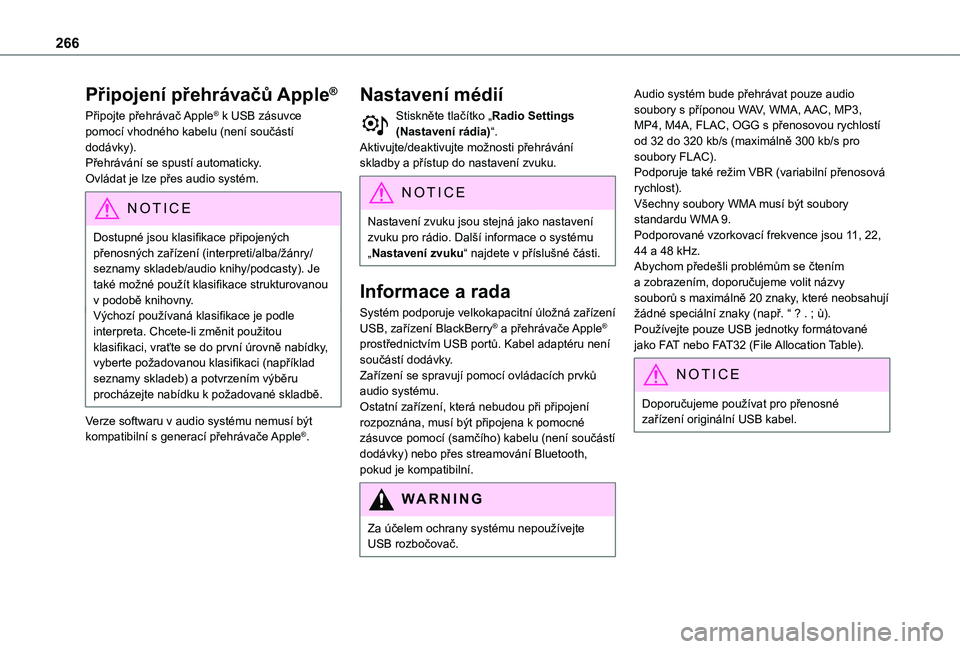
266
Připojení přehrávačů Apple®
Připojte přehrávač Apple® k USB zásuvce pomocí vhodného kabelu (není součástí dodávky).Přehrávání se spustí automaticky.Ovládat je lze přes audio systém.
NOTIC E
Dostupné jsou klasifikace připojených
přenosných zařízení (interpreti/alba/žánry/seznamy skladeb/audio knihy/podcasty). Je také možné použít klasifikace strukturovanou v podobě knihovny.Výchozí používaná klasifikace je podle interpreta. Chcete-li změnit použitou klasifikaci, vraťte se do první úrovně nabídky, vyberte požadovanou klasifikaci (například seznamy skladeb) a potvrzením výběru procházejte nabídku k požadované skladbě.
Verze softwaru v audio systému nemusí být kompatibilní s generací přehrávače Apple®.
Nastavení médií
Stiskněte tlačítko „Radio Settings (Nastavení rádia)“.Aktivujte/deaktivujte možnosti přehrávání skladby a přístup do nastavení zvuku.
NOTIC E
Nastavení zvuku jsou stejná jako nastavení zvuku pro rádio. Další informace o systému
„Nastavení zvuku“ najdete v příslušné části.
Informace a rada
Systém podporuje velkokapacitní úložná zařízení USB, zařízení BlackBerry® a přehrávače Apple® prostřednictvím USB portů. Kabel adaptéru není součástí dodávky.Zařízení se spravují pomocí ovládacích prvků audio systému.Ostatní zařízení, která nebudou při připojení rozpoznána, musí být připojena k pomocné zásuvce pomocí (samčího) kabelu (není součástí dodávky) nebo přes streamování Bluetooth, pokud je kompatibilní.
WARNI NG
Za účelem ochrany systému nepoužívejte USB rozbočovač.
Audio systém bude přehrávat pouze audio soubory s příponou WAV, WMA, AAC, MP3, MP4, M4A, FLAC, OGG s přenosovou rychlostí od 32 do 320 kb/s (maximálně 300 kb/s pro soubory FLAC).Podporuje také režim VBR (variabilní přenosová rychlost).Všechny soubory WMA musí být soubory standardu WMA 9.Podporované vzorkovací frekvence jsou 11, 22, 44 a 48 kHz.Abychom předešli problémům se čtením a zobrazením, doporučujeme volit názvy souborů s maximálně 20 znaky, které neobsahují žádné speciální znaky (např. “ ? . ; ù).Používejte pouze USB jednotky formátované jako FAT nebo FAT32 (File Allocation Table).
NOTIC E
Doporučujeme používat pro přenosné zařízení originální USB kabel.
Page 267 of 352
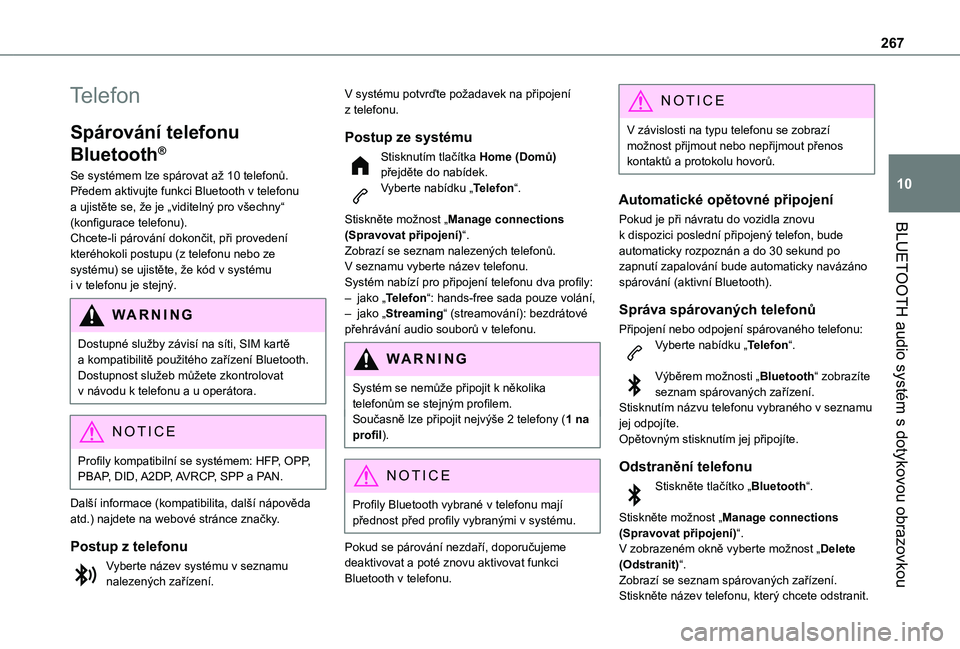
267
BLUETOOTH audio systém s dotykovou obrazovkou
10
Telefon
Spárování telefonu
Bluetooth®
Se systémem lze spárovat až 10 telefonů.Předem aktivujte funkci Bluetooth v telefonu a ujistěte se, že je „viditelný pro všechny“ (konfigurace telefonu).Chcete-li párování dokončit, při provedení kteréhokoli postupu (z telefonu nebo ze systému) se ujistěte, že kód v systému i v telefonu je stejný.
WARNI NG
Dostupné služby závisí na síti, SIM kartě a kompatibilitě použitého zařízení Bluetooth. Dostupnost služeb můžete zkontrolovat v návodu k telefonu a u operátora.
NOTIC E
Profily kompatibilní se systémem: HFP, OPP, PBAP, DID, A2DP, AVRCP, SPP a PAN.
Další informace (kompatibilita, další nápověda atd.) najdete na webové stránce značky.
Postup z telefonu
Vyberte název systému v seznamu nalezených zařízení.
V systému potvrďte požadavek na připojení z telefonu.
Postup ze systému
Stisknutím tlačítka Home (Domů) přejděte do nabídek.Vyberte nabídku „Telefon“.
Stiskněte možnost „Manage connections (Spravovat připojení)“.Zobrazí se seznam nalezených telefonů.V seznamu vyberte název telefonu.Systém nabízí pro připojení telefonu dva profily:– jako „Telefon“: hands-free sada pouze volání,– jako „Streaming“ (streamování): bezdrátové přehrávání audio souborů v telefonu.
WARNI NG
Systém se nemůže připojit k několika telefonům se stejným profilem.Současně lze připojit nejvýše 2 telefony (1 na profil).
NOTIC E
Profily Bluetooth vybrané v telefonu mají přednost před profily vybranými v systému.
Pokud se párování nezdaří, doporučujeme deaktivovat a poté znovu aktivovat funkci Bluetooth v telefonu.
NOTIC E
V závislosti na typu telefonu se zobrazí možnost přijmout nebo nepřijmout přenos kontaktů a protokolu hovorů.
Automatické opětovné připojení
Pokud je při návratu do vozidla znovu k dispozici poslední připojený telefon, bude automaticky rozpoznán a do 30 sekund po zapnutí zapalování bude automaticky navázáno spárování (aktivní Bluetooth).
Správa spárovaných telefonů
Připojení nebo odpojení spárovaného telefonu:Vyberte nabídku „Telefon“.
Výběrem možnosti „Bluetooth“ zobrazíte seznam spárovaných zařízení.Stisknutím názvu telefonu vybraného v seznamu jej odpojíte.Opětovným stisknutím jej připojíte.
Odstranění telefonu
Stiskněte tlačítko „Bluetooth“.
Stiskněte možnost „Manage connections (Spravovat připojení)“.V zobrazeném okně vyberte možnost „Delete (Odstranit)“.Zobrazí se seznam spárovaných zařízení.
Stiskněte název telefonu, který chcete odstranit.
Page 269 of 352
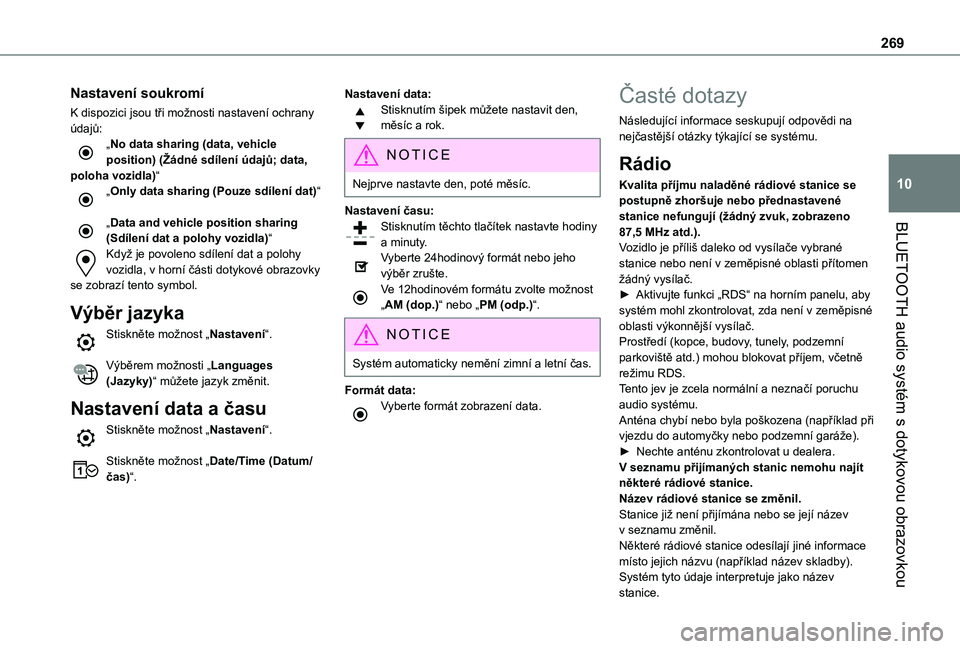
269
BLUETOOTH audio systém s dotykovou obrazovkou
10
Nastavení soukromí
K dispozici jsou tři možnosti nastavení ochrany údajů:„No data sharing (data, vehicle position) (Žádné sdílení údajů; data, poloha vozidla)“„Only data sharing (Pouze sdílení dat)“
„Data and vehicle position sharing (Sdílení dat a polohy vozidla)“Když je povoleno sdílení dat a polohy vozidla, v horní části dotykové obrazovky se zobrazí tento symbol.
Výběr jazyka
Stiskněte možnost „Nastavení“.
Výběrem možnosti „Languages (Jazyky)“ můžete jazyk změnit.
Nastavení data a času
Stiskněte možnost „Nastavení“.
Stiskněte možnost „Date/Time (Datum/čas)“.
Nastavení data:Stisknutím šipek můžete nastavit den, měsíc a rok.
NOTIC E
Nejprve nastavte den, poté měsíc.
Nastavení času:Stisknutím těchto tlačítek nastavte hodiny a minuty.
Vyberte 24hodinový formát nebo jeho výběr zrušte.Ve 12hodinovém formátu zvolte možnost „AM (dop.)“ nebo „PM (odp.)“.
NOTIC E
Systém automaticky nemění zimní a letní čas.
Formát data:Vyberte formát zobrazení data.
Časté dotazy
Následující informace seskupují odpovědi na nejčastější otázky týkající se systému.
Rádio
Kvalita příjmu naladěné rádiové stanice se postupně zhoršuje nebo přednastavené stanice nefungují (žádný zvuk, zobrazeno 87,5 MHz atd.).Vozidlo je příliš daleko od vysílače vybrané stanice nebo není v zeměpisné oblasti přítomen žádný vysílač.► Aktivujte funkci „RDS“ na horním panelu, aby systém mohl zkontrolovat, zda není v zeměpisné oblasti výkonnější vysílač.Prostředí (kopce, budovy, tunely, podzemní parkoviště atd.) mohou blokovat příjem, včetně režimu RDS.Tento jev je zcela normální a neznačí poruchu audio systému.Anténa chybí nebo byla poškozena (například při vjezdu do automyčky nebo podzemní garáže).
► Nechte anténu zkontrolovat u dealera.V seznamu přijímaných stanic nemohu najít některé rádiové stanice.Název rádiové stanice se změnil.Stanice již není přijímána nebo se její název v seznamu změnil.Některé rádiové stanice odesílají jiné informace místo jejich názvu (například název skladby).Systém tyto údaje interpretuje jako název stanice.
Page 270 of 352
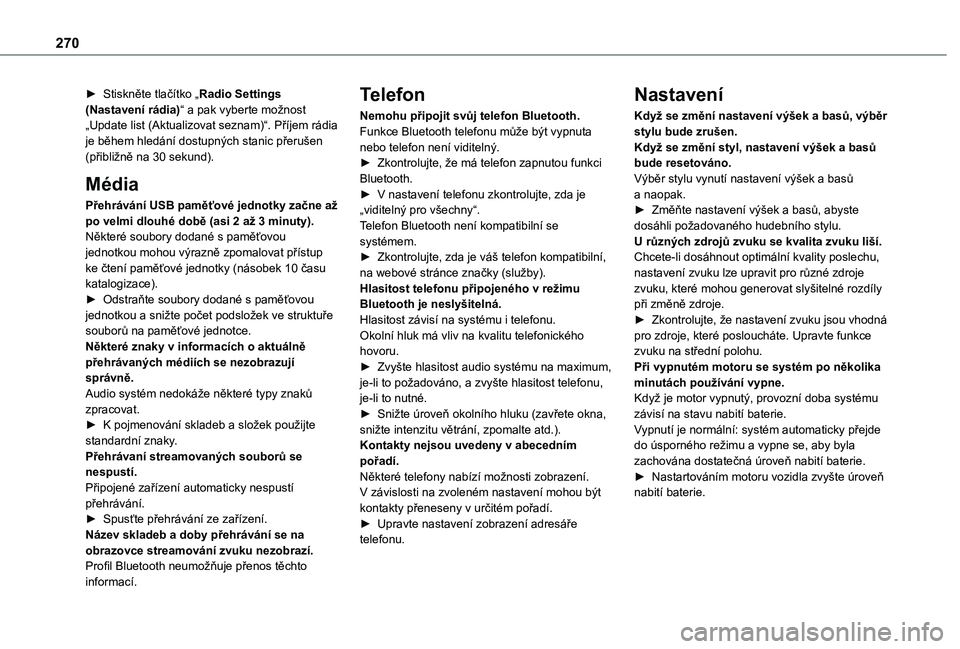
270
► Stiskněte tlačítko „Radio Settings (Nastavení rádia)“ a pak vyberte možnost „Update list (Aktualizovat seznam)“. Příjem rádia je během hledání dostupných stanic přerušen (přibližně na 30 sekund).
Média
Přehrávání USB paměťové jednotky začne až po velmi dlouhé době (asi 2 až 3 minuty).Některé soubory dodané s paměťovou jednotkou mohou výrazně zpomalovat přístup ke čtení paměťové jednotky (násobek 10 času katalogizace).► Odstraňte soubory dodané s paměťovou jednotkou a snižte počet podsložek ve struktuře souborů na paměťové jednotce. Některé znaky v informacích o aktuálně přehrávaných médiích se nezobrazují správně.Audio systém nedokáže některé typy znaků zpracovat.► K pojmenování skladeb a složek použijte standardní znaky.
Přehrávaní streamovaných souborů se nespustí.Připojené zařízení automaticky nespustí přehrávání.► Spusťte přehrávání ze zařízení.Název skladeb a doby přehrávání se na obrazovce streamování zvuku nezobrazí.Profil Bluetooth neumožňuje přenos těchto informací.
Telefon
Nemohu připojit svůj telefon Bluetooth.Funkce Bluetooth telefonu může být vypnuta nebo telefon není viditelný.► Zkontrolujte, že má telefon zapnutou funkci Bluetooth.► V nastavení telefonu zkontrolujte, zda je „viditelný pro všechny“.Telefon Bluetooth není kompatibilní se systémem.► Zkontrolujte, zda je váš telefon kompatibilní, na webové stránce značky (služby).Hlasitost telefonu připojeného v režimu Bluetooth je neslyšitelná.Hlasitost závisí na systému i telefonu.Okolní hluk má vliv na kvalitu telefonického hovoru.► Zvyšte hlasitost audio systému na maximum, je-li to požadováno, a zvyšte hlasitost telefonu, je-li to nutné.► Snižte úroveň okolního hluku (zavřete okna, snižte intenzitu větrání, zpomalte atd.).
Kontakty nejsou uvedeny v abecedním pořadí.Některé telefony nabízí možnosti zobrazení. V závislosti na zvoleném nastavení mohou být kontakty přeneseny v určitém pořadí.► Upravte nastavení zobrazení adresáře telefonu.
Nastavení
Když se změní nastavení výšek a basů, výběr stylu bude zrušen.Když se změní styl, nastavení výšek a basů bude resetováno.Výběr stylu vynutí nastavení výšek a basů a naopak.► Změňte nastavení výšek a basů, abyste dosáhli požadovaného hudebního stylu.U různých zdrojů zvuku se kvalita zvuku liší.Chcete-li dosáhnout optimální kvality poslechu, nastavení zvuku lze upravit pro různé zdroje zvuku, které mohou generovat slyšitelné rozdíly při změně zdroje.► Zkontrolujte, že nastavení zvuku jsou vhodná pro zdroje, které posloucháte. Upravte funkce zvuku na střední polohu.Při vypnutém motoru se systém po několika minutách používání vypne.Když je motor vypnutý, provozní doba systému závisí na stavu nabití baterie.Vypnutí je normální: systém automaticky přejde
do úsporného režimu a vypne se, aby byla zachována dostatečná úroveň nabití baterie.► Nastartováním motoru vozidla zvyšte úroveň nabití baterie.
Page 271 of 352
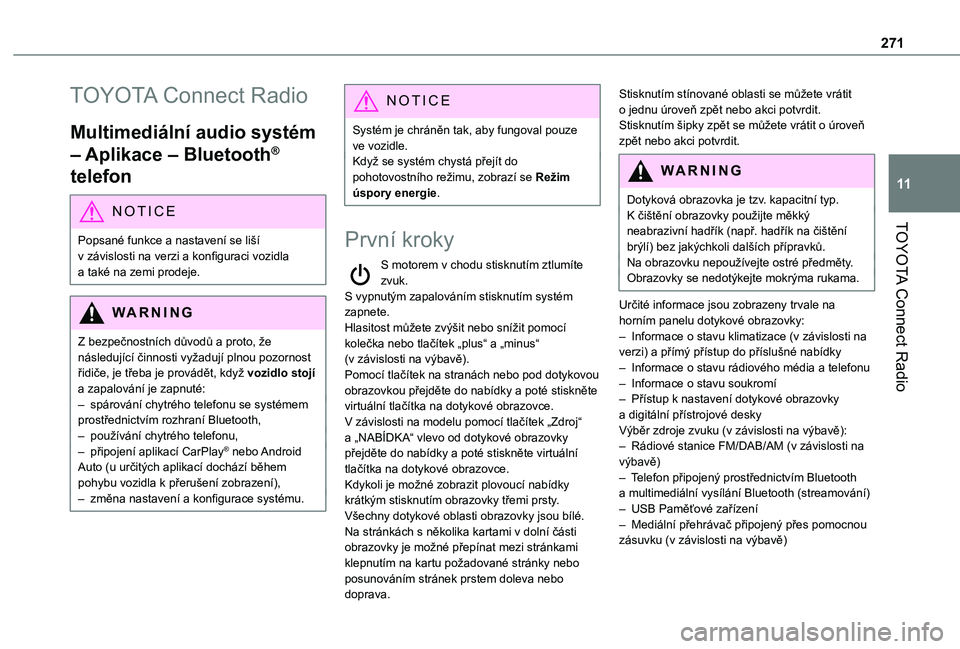
271
TOYOTA Connect Radio
11
TOYOTA Connect Radio
Multimediální audio systém
– Aplikace – Bluetooth®
telefon
NOTIC E
Popsané funkce a nastavení se liší
v závislosti na verzi a konfiguraci vozidla a také na zemi prodeje.
WARNI NG
Z bezpečnostních důvodů a proto, že následující činnosti vyžadují plnou pozornost řidiče, je třeba je provádět, když vozidlo stojí a zapalování je zapnuté:– spárování chytrého telefonu se systémem prostřednictvím rozhraní Bluetooth,– používání chytrého telefonu,– připojení aplikací CarPlay® nebo Android Auto (u určitých aplikací dochází během pohybu vozidla k přerušení zobrazení),– změna nastavení a konfigurace systému.
NOTIC E
Systém je chráněn tak, aby fungoval pouze ve vozidle.Když se systém chystá přejít do pohotovostního režimu, zobrazí se Režim úspory energie.
První kroky
S motorem v chodu stisknutím ztlumíte zvuk.S vypnutým zapalováním stisknutím systém zapnete.Hlasitost můžete zvýšit nebo snížit pomocí kolečka nebo tlačítek „plus“ a „minus“ (v závislosti na výbavě).Pomocí tlačítek na stranách nebo pod dotykovou obrazovkou přejděte do nabídky a poté stiskněte virtuální tlačítka na dotykové obrazovce.V závislosti na modelu pomocí tlačítek „Zdroj“ a „NABÍDKA“ vlevo od dotykové obrazovky
přejděte do nabídky a poté stiskněte virtuální tlačítka na dotykové obrazovce.Kdykoli je možné zobrazit plovoucí nabídky krátkým stisknutím obrazovky třemi prsty.Všechny dotykové oblasti obrazovky jsou bílé.Na stránkách s několika kartami v dolní části obrazovky je možné přepínat mezi stránkami klepnutím na kartu požadované stránky nebo posunováním stránek prstem doleva nebo doprava.
Stisknutím stínované oblasti se můžete vrátit o jednu úroveň zpět nebo akci potvrdit.Stisknutím šipky zpět se můžete vrátit o úroveň zpět nebo akci potvrdit.
WARNI NG
Dotyková obrazovka je tzv. kapacitní typ.K čištění obrazovky použijte měkký neabrazivní hadřík (např. hadřík na čištění
brýlí) bez jakýchkoli dalších přípravků.Na obrazovku nepoužívejte ostré předměty.Obrazovky se nedotýkejte mokrýma rukama.
Určité informace jsou zobrazeny trvale na horním panelu dotykové obrazovky:– Informace o stavu klimatizace (v závislosti na verzi) a přímý přístup do příslušné nabídky– Informace o stavu rádiového média a telefonu– Informace o stavu soukromí– Přístup k nastavení dotykové obrazovky a digitální přístrojové deskyVýběr zdroje zvuku (v závislosti na výbavě):– Rádiové stanice FM/DAB/AM (v závislosti na výbavě)– Telefon připojený prostřednictvím Bluetooth a multimediální vysílání Bluetooth (streamování)– USB Paměťové zařízení– Mediální přehrávač připojený přes pomocnou zásuvku (v závislosti na výbavě)
Page 273 of 352
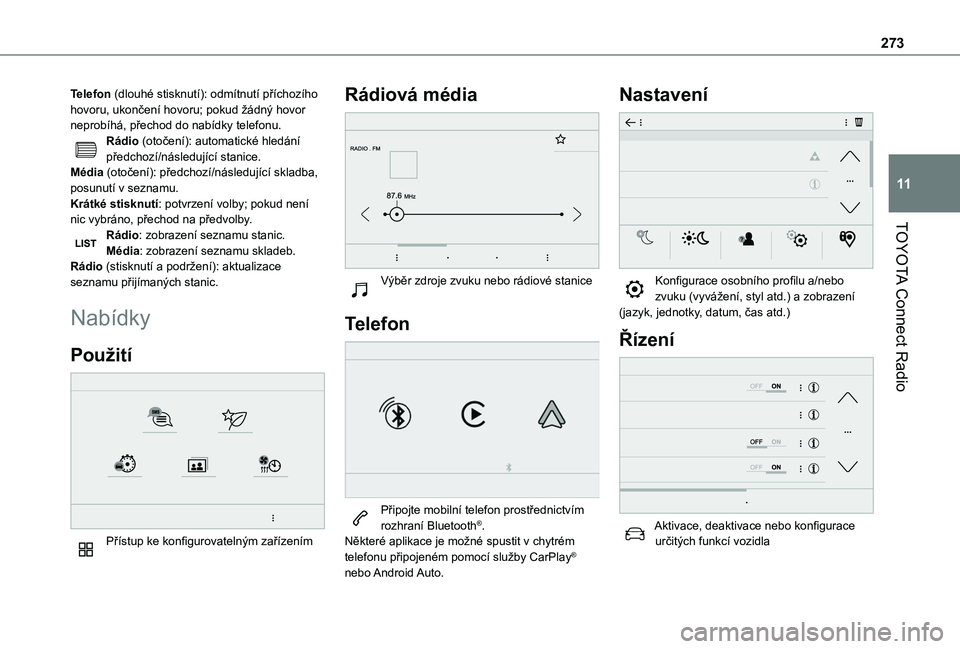
273
TOYOTA Connect Radio
11
Telefon (dlouhé stisknutí): odmítnutí příchozího hovoru, ukončení hovoru; pokud žádný hovor neprobíhá, přechod do nabídky telefonu.Rádio (otočení): automatické hledání předchozí/následující stanice.Média (otočení): předchozí/následující skladba, posunutí v seznamu.Krátké stisknutí: potvrzení volby; pokud není nic vybráno, přechod na předvolby.Rádio: zobrazení seznamu stanic.Média: zobrazení seznamu skladeb.Rádio (stisknutí a podržení): aktualizace seznamu přijímaných stanic.
Nabídky
Použití
Přístup ke konfigurovatelným zařízením
Rádiová média
Výběr zdroje zvuku nebo rádiové stanice
Telefon
Připojte mobilní telefon prostřednictvím rozhraní Bluetooth®.Některé aplikace je možné spustit v chytrém telefonu připojeném pomocí služby CarPlay® nebo Android Auto.
Nastavení
Konfigurace osobního profilu a/nebo zvuku (vyvážení, styl atd.) a zobrazení (jazyk, jednotky, datum, čas atd.)
Řízení
Aktivace, deaktivace nebo konfigurace určitých funkcí vozidla
Page 277 of 352
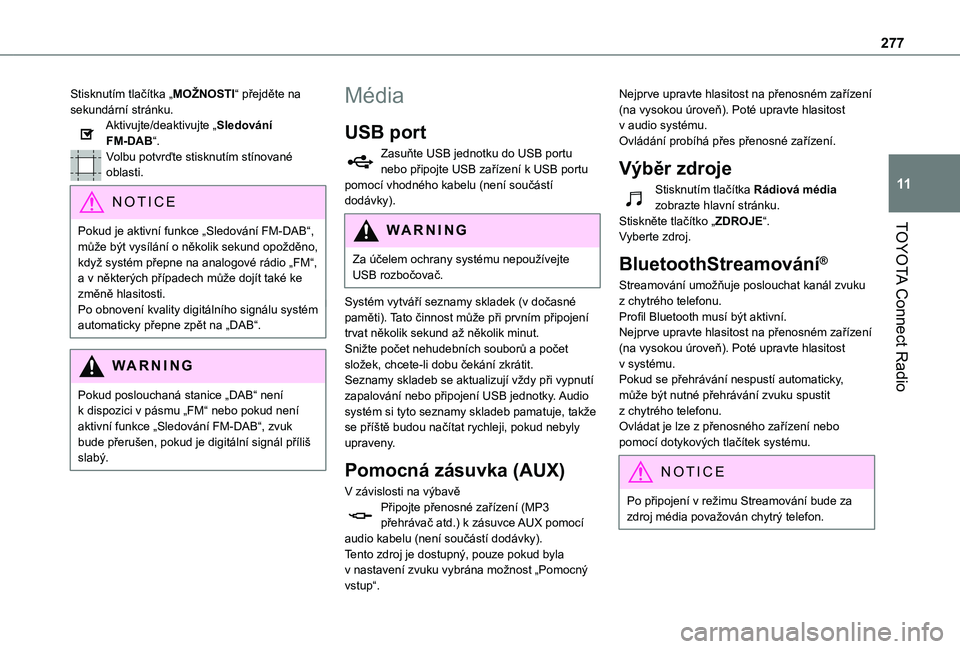
277
TOYOTA Connect Radio
11
Stisknutím tlačítka „MOŽNOSTI“ přejděte na sekundární stránku.Aktivujte/deaktivujte „Sledování FM-DAB“.Volbu potvrďte stisknutím stínované oblasti.
NOTIC E
Pokud je aktivní funkce „Sledování FM-DAB“,
může být vysílání o několik sekund opožděno, když systém přepne na analogové rádio „FM“, a v některých případech může dojít také ke změně hlasitosti.Po obnovení kvality digitálního signálu systém automaticky přepne zpět na „DAB“.
WARNI NG
Pokud poslouchaná stanice „DAB“ není k dispozici v pásmu „FM“ nebo pokud není aktivní funkce „Sledování FM-DAB“, zvuk bude přerušen, pokud je digitální signál příliš slabý.
Média
USB port
Zasuňte USB jednotku do USB portu nebo připojte USB zařízení k USB portu pomocí vhodného kabelu (není součástí dodávky).
WARNI NG
Za účelem ochrany systému nepoužívejte USB rozbočovač.
Systém vytváří seznamy skladek (v dočasné paměti). Tato činnost může při prvním připojení trvat několik sekund až několik minut.Snižte počet nehudebních souborů a počet složek, chcete-li dobu čekání zkrátit.Seznamy skladeb se aktualizují vždy při vypnutí zapalování nebo připojení USB jednotky. Audio systém si tyto seznamy skladeb pamatuje, takže se příště budou načítat rychleji, pokud nebyly upraveny.
Pomocná zásuvka (AUX)
V závislosti na výbavěPřipojte přenosné zařízení (MP3 přehrávač atd.) k zásuvce AUX pomocí audio kabelu (není součástí dodávky).Tento zdroj je dostupný, pouze pokud byla v nastavení zvuku vybrána možnost „Pomocný vstup“.
Nejprve upravte hlasitost na přenosném zařízení (na vysokou úroveň). Poté upravte hlasitost v audio systému.Ovládání probíhá přes přenosné zařízení.
Výběr zdroje
Stisknutím tlačítka Rádiová média zobrazte hlavní stránku.Stiskněte tlačítko „ZDROJE“.Vyberte zdroj.
BluetoothStreamování®
Streamování umožňuje poslouchat kanál zvuku z chytrého telefonu.Profil Bluetooth musí být aktivní.Nejprve upravte hlasitost na přenosném zařízení (na vysokou úroveň). Poté upravte hlasitost v systému.Pokud se přehrávání nespustí automaticky, může být nutné přehrávání zvuku spustit z chytrého telefonu.Ovládat je lze z přenosného zařízení nebo pomocí dotykových tlačítek systému.
NOTIC E
Po připojení v režimu Streamování bude za zdroj média považován chytrý telefon.
Page 278 of 352
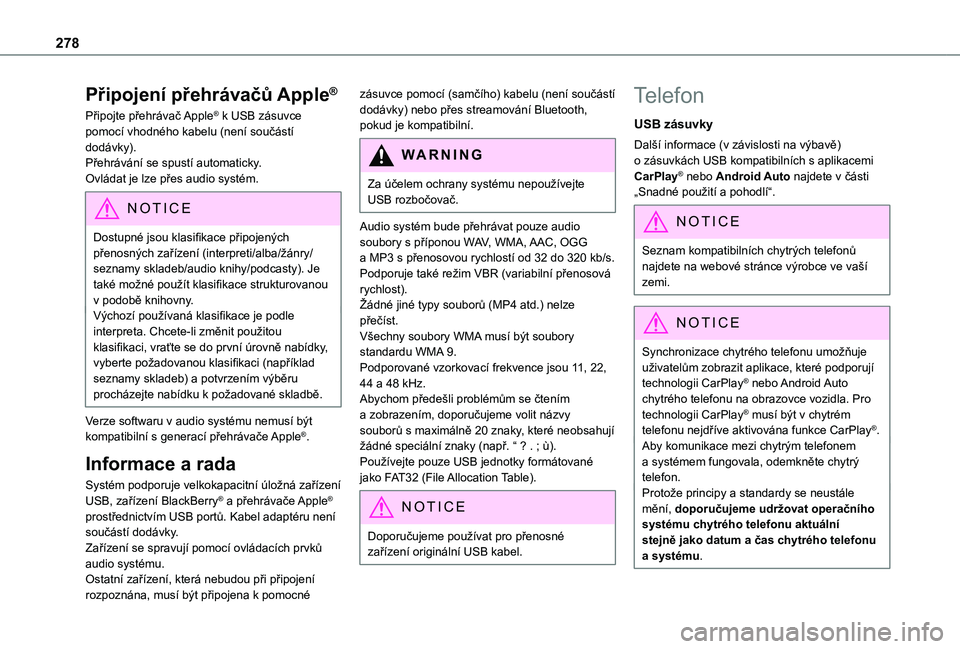
278
Připojení přehrávačů Apple®
Připojte přehrávač Apple® k USB zásuvce pomocí vhodného kabelu (není součástí dodávky).Přehrávání se spustí automaticky.Ovládat je lze přes audio systém.
NOTIC E
Dostupné jsou klasifikace připojených
přenosných zařízení (interpreti/alba/žánry/seznamy skladeb/audio knihy/podcasty). Je také možné použít klasifikace strukturovanou v podobě knihovny.Výchozí používaná klasifikace je podle interpreta. Chcete-li změnit použitou klasifikaci, vraťte se do první úrovně nabídky, vyberte požadovanou klasifikaci (například seznamy skladeb) a potvrzením výběru procházejte nabídku k požadované skladbě.
Verze softwaru v audio systému nemusí být kompatibilní s generací přehrávače Apple®.
Informace a rada
Systém podporuje velkokapacitní úložná zařízení USB, zařízení BlackBerry® a přehrávače Apple® prostřednictvím USB portů. Kabel adaptéru není součástí dodávky.Zařízení se spravují pomocí ovládacích prvků audio systému.Ostatní zařízení, která nebudou při připojení rozpoznána, musí být připojena k pomocné
zásuvce pomocí (samčího) kabelu (není součástí dodávky) nebo přes streamování Bluetooth, pokud je kompatibilní.
WARNI NG
Za účelem ochrany systému nepoužívejte USB rozbočovač.
Audio systém bude přehrávat pouze audio soubory s příponou WAV, WMA, AAC, OGG
a MP3 s přenosovou rychlostí od 32 do 320 kb/s.Podporuje také režim VBR (variabilní přenosová rychlost).Žádné jiné typy souborů (MP4 atd.) nelze přečíst.Všechny soubory WMA musí být soubory standardu WMA 9.Podporované vzorkovací frekvence jsou 11, 22, 44 a 48 kHz.Abychom předešli problémům se čtením a zobrazením, doporučujeme volit názvy souborů s maximálně 20 znaky, které neobsahují žádné speciální znaky (např. “ ? . ; ù).Používejte pouze USB jednotky formátované jako FAT32 (File Allocation Table).
NOTIC E
Doporučujeme používat pro přenosné
zařízení originální USB kabel.
Telefon
USB zásuvky
Další informace (v závislosti na výbavě) o zásuvkách USB kompatibilních s aplikacemi CarPlay® nebo Android Auto najdete v části „Snadné použití a pohodlí“.
NOTIC E
Seznam kompatibilních chytrých telefonů najdete na webové stránce výrobce ve vaší zemi.
NOTIC E
Synchronizace chytrého telefonu umožňuje uživatelům zobrazit aplikace, které podporují technologii CarPlay® nebo Android Auto chytrého telefonu na obrazovce vozidla. Pro technologii CarPlay® musí být v chytrém telefonu nejdříve aktivována funkce CarPlay®.Aby komunikace mezi chytrým telefonem a systémem fungovala, odemkněte chytrý telefon.Protože principy a standardy se neustále mění, doporučujeme udržovat operačního systému chytrého telefonu aktuální stejně jako datum a čas chytrého telefonu
a systému.
Page 279 of 352
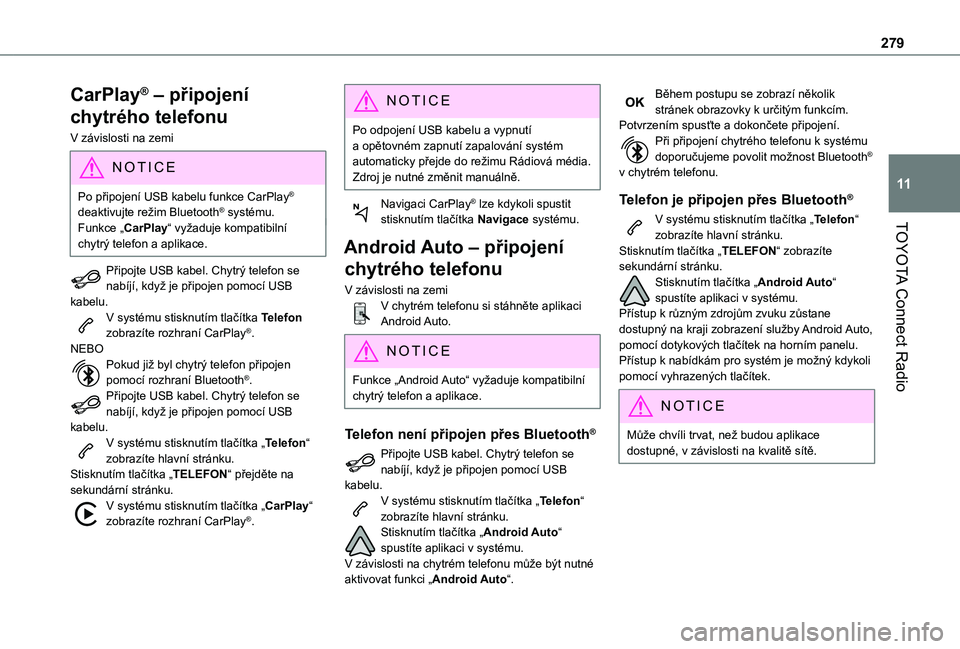
279
TOYOTA Connect Radio
11
CarPlay® – připojení
chytrého telefonu
V závislosti na zemi
NOTIC E
Po připojení USB kabelu funkce CarPlay® deaktivujte režim Bluetooth® systému.Funkce „CarPlay“ vyžaduje kompatibilní
chytrý telefon a aplikace.
Připojte USB kabel. Chytrý telefon se nabíjí, když je připojen pomocí USB kabelu.V systému stisknutím tlačítka Telefon zobrazíte rozhraní CarPlay®.NEBOPokud již byl chytrý telefon připojen pomocí rozhraní Bluetooth®.Připojte USB kabel. Chytrý telefon se nabíjí, když je připojen pomocí USB kabelu.V systému stisknutím tlačítka „Telefon“ zobrazíte hlavní stránku.Stisknutím tlačítka „TELEFON“ přejděte na sekundární stránku.V systému stisknutím tlačítka „CarPlay“ zobrazíte rozhraní CarPlay®.
NOTIC E
Po odpojení USB kabelu a vypnutí a opětovném zapnutí zapalování systém automaticky přejde do režimu Rádiová média. Zdroj je nutné změnit manuálně.
Navigaci CarPlay® lze kdykoli spustit stisknutím tlačítka Navigace systému.
Android Auto – připojení
chytrého telefonu
V závislosti na zemiV chytrém telefonu si stáhněte aplikaci Android Auto.
NOTIC E
Funkce „Android Auto“ vyžaduje kompatibilní chytrý telefon a aplikace.
Telefon není připojen přes Bluetooth®
Připojte USB kabel. Chytrý telefon se nabíjí, když je připojen pomocí USB kabelu.V systému stisknutím tlačítka „Telefon“ zobrazíte hlavní stránku.Stisknutím tlačítka „Android Auto“ spustíte aplikaci v systému.V závislosti na chytrém telefonu může být nutné aktivovat funkci „Android Auto“.
Během postupu se zobrazí několik stránek obrazovky k určitým funkcím.Potvrzením spusťte a dokončete připojení.Při připojení chytrého telefonu k systému doporučujeme povolit možnost Bluetooth® v chytrém telefonu.
Telefon je připojen přes Bluetooth®
V systému stisknutím tlačítka „Telefon“ zobrazíte hlavní stránku.Stisknutím tlačítka „TELEFON“ zobrazíte sekundární stránku.Stisknutím tlačítka „Android Auto“ spustíte aplikaci v systému.Přístup k různým zdrojům zvuku zůstane dostupný na kraji zobrazení služby Android Auto, pomocí dotykových tlačítek na horním panelu.Přístup k nabídkám pro systém je možný kdykoli pomocí vyhrazených tlačítek.
NOTIC E
Může chvíli trvat, než budou aplikace dostupné, v závislosti na kvalitě sítě.
Page 280 of 352
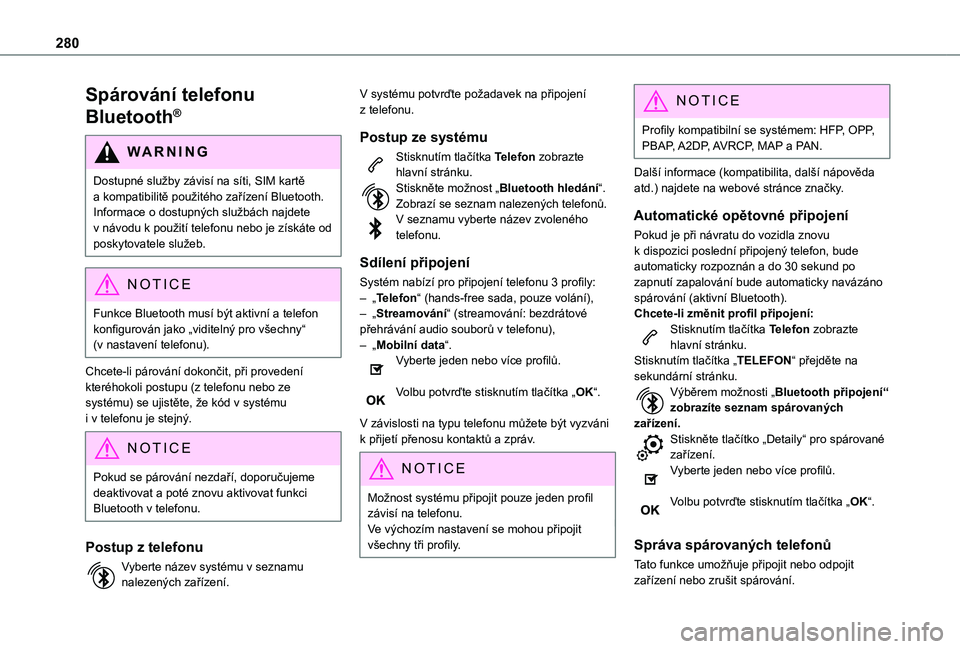
280
Spárování telefonu
Bluetooth®
WARNI NG
Dostupné služby závisí na síti, SIM kartě a kompatibilitě použitého zařízení Bluetooth. Informace o dostupných službách najdete v návodu k použití telefonu nebo je získáte od
poskytovatele služeb.
NOTIC E
Funkce Bluetooth musí být aktivní a telefon konfigurován jako „viditelný pro všechny“ (v nastavení telefonu).
Chcete-li párování dokončit, při provedení kteréhokoli postupu (z telefonu nebo ze systému) se ujistěte, že kód v systému i v telefonu je stejný.
NOTIC E
Pokud se párování nezdaří, doporučujeme deaktivovat a poté znovu aktivovat funkci Bluetooth v telefonu.
Postup z telefonu
Vyberte název systému v seznamu nalezených zařízení.
V systému potvrďte požadavek na připojení z telefonu.
Postup ze systému
Stisknutím tlačítka Telefon zobrazte hlavní stránku.Stiskněte možnost „Bluetooth hledání“.Zobrazí se seznam nalezených telefonů.V seznamu vyberte název zvoleného telefonu.
Sdílení připojení
Systém nabízí pro připojení telefonu 3 profily:– „Telefon“ (hands-free sada, pouze volání),– „Streamování“ (streamování: bezdrátové přehrávání audio souborů v telefonu),– „Mobilní data“.Vyberte jeden nebo více profilů.
Volbu potvrďte stisknutím tlačítka „OK“.
V závislosti na typu telefonu můžete být vyzváni k přijetí přenosu kontaktů a zpráv.
NOTIC E
Možnost systému připojit pouze jeden profil závisí na telefonu.Ve výchozím nastavení se mohou připojit všechny tři profily.
NOTIC E
Profily kompatibilní se systémem: HFP, OPP, PBAP, A2DP, AVRCP, MAP a PAN.
Další informace (kompatibilita, další nápověda atd.) najdete na webové stránce značky.
Automatické opětovné připojení
Pokud je při návratu do vozidla znovu k dispozici poslední připojený telefon, bude automaticky rozpoznán a do 30 sekund po zapnutí zapalování bude automaticky navázáno spárování (aktivní Bluetooth).Chcete-li změnit profil připojení:Stisknutím tlačítka Telefon zobrazte hlavní stránku.Stisknutím tlačítka „TELEFON“ přejděte na sekundární stránku.Výběrem možnosti „Bluetooth připojení“ zobrazíte seznam spárovaných zařízení.Stiskněte tlačítko „Detaily“ pro spárované
zařízení.Vyberte jeden nebo více profilů.
Volbu potvrďte stisknutím tlačítka „OK“.
Správa spárovaných telefonů
Tato funkce umožňuje připojit nebo odpojit zařízení nebo zrušit spárování.